Пользователи Zoom нередко постоянно слышат эхо во время встреч. Хуже всего, когда каждое произносимое вами слово отзывается эхом в ваших ушах. С этим раздражающим эхом в ушах может быть очень сложно оставаться сосредоточенным на ходу своих мыслей.
Устранение этой проблемы имеет решающее значение, если вы этого не хотите. повлиять на вашу продуктивность больше, чем уже сделано. Но сначала давайте посмотрим, почему возникает эта проблема.
Что вызывает эхо при увеличении?
Есть несколько объяснений того, почему на Zoom есть постоянное эхо. Если вы используете два устройства для подключения к встрече, динамики и микрофон могут быть расположены слишком близко друг к другу. Если вы находитесь в конференц-зале и к одному собранию подключено несколько устройств, скорее всего, вы услышите эхо в определенный момент.
Как остановить эхо при увеличении
Используйте наушники
Это, безусловно, самое быстрое и простое решение для устранения эха Zoom во время встреч. Микрофон наушников не улавливает звук из динамиков, даже если вы используете встроенные динамики компьютера или внешний динамик. Напоминаем, что в Zoom вы можете настроить различные устройства вывода и ввода звука. Или вы можете просто установить наушники в качестве основного динамика и микрофона.
К настроить параметры звука в Zoomнажмите на свой изображение профиля и выберите Настройки. Затем нажмите на Аудио и выберите устройства, которые хотите использовать.
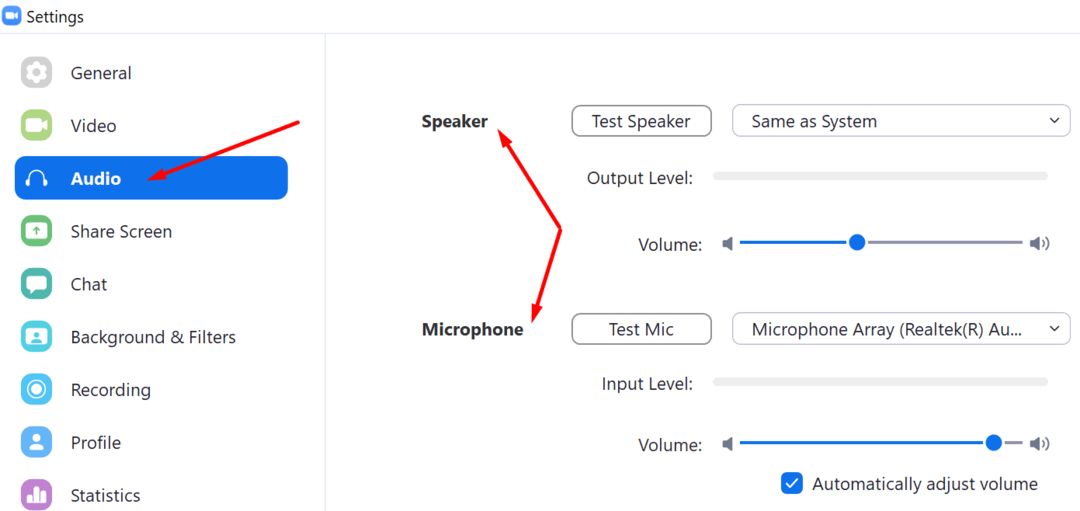
Если вы используете несколько устройств
Если вы присоединились к встрече со своего компьютера, но звоните со своего мобильного устройства, нажмите Оставить компьютерное аудио вариант. Присоединяйтесь к аудиопотоку с одного устройства.
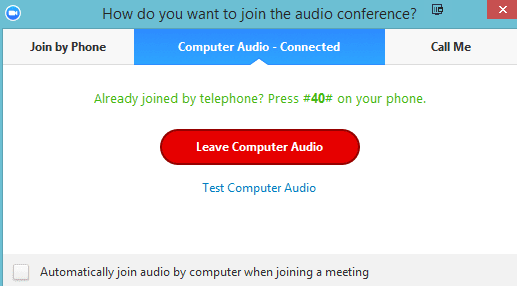
То же самое верно, если другой участник встречи находится рядом с вами. Нажмите кнопку «Оставить звук» на одном из устройств. Затем вы можете повторно включить звук на этом устройстве, когда этот человек что-то представляет.
Точно так же, если вы находитесь в конференц-зале с несколькими устройствами, подключенными к Zoom, вам следует отключить звук компьютера от других устройств. Включите аудиовход только на устройстве ведущего или говорящего.
Дополнительные советы и приемы, позволяющие избежать эхо-сигнала от зума
- Организатор должен отключить звук для всех участников сразу после начала собрания. Затем ведущий или докладчики могут вручную включить звук участников когда они берут слово.
- Одно из неписаных правил собрания Zoom гласит, что участники должны отключать звук, когда не говорят или не выступают.
- Убедитесь, что вы используете качественный микрофон. Плохой микрофон часто может вызывать эхо при Zoom.
Заключение
Если вы используете два устройства для присоединения к одной встрече Zoom, вам необходимо отключить звук на одном из них. В противном случае одно из устройств будет направлять ваш звук обратно, создавая раздражающее эхо, которое не позволит вам сосредоточиться на встрече, которую вы посещаете.